今年もやってきました、確定申告。
去年は初めての確定申告だったこともあり、右往左往してやっと完了‥って感じでしたが(笑)
今年は自身で書いた確定申告のブログ記事を参考にできたので少しは時間短縮で進められました!
※ちなみに去年書いた記事はこちら⬇️
今年も、ICカードリーダライタを使わずに、
「やよい青色申告」と「IDとパスワード方式でe-Tax利用」で65万円控除の青色申告を行いました。
▼今回の確定申告で必要なもの
確定申告をスムーズに効率よく進められるように(来年の自分の為にw)書いていこうと思います。

やよい青色申告「かんたん取引入力」
まずは、やよい青色申告の「かんたん取引入力」で仕訳をしていきます。
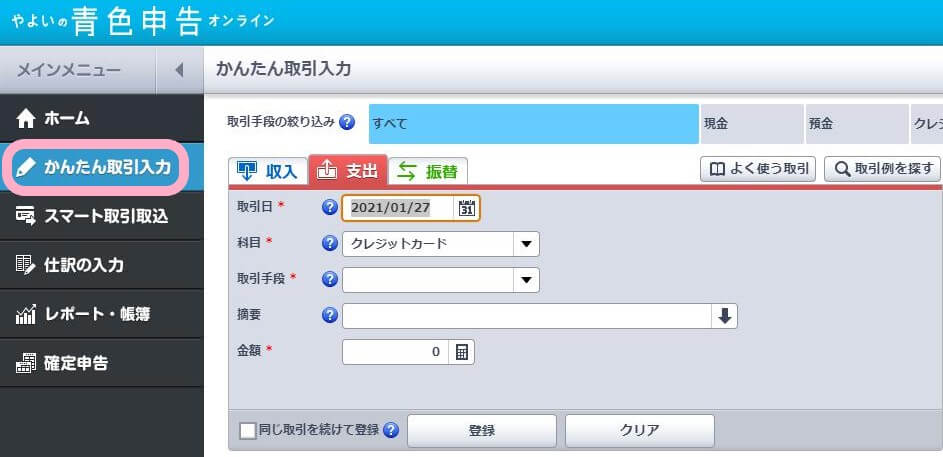
去年は無料キャンペーンでやよい青色申告を利用しましたが、
やっぱり便利すぎる‥!普通に8,000円の価値あります!
年に1回の為に‥と思っていたけど、仕訳は毎月やっておくべき(来年からはちゃんと毎月やる‥w)なので、1年中やよい青色申告を開くことになりそうです^^
▼残金が合うように仕訳するためのポイント
※仕訳の際に支払い方法によって残金が合わなくなることがあるので、”振替”で入力して仕訳していきます。
やよい青色申告「確定申告」
仕訳が終わったら、「青色申告決算書」と「確定申告書」を作成していきます。
- 作成開始電子申告(e-Tax)を利用して申告
申告方法で「電子申告(e-Tax)を利用して申告します(青色申告特別控除額は最大65万円になります)」を選択します。
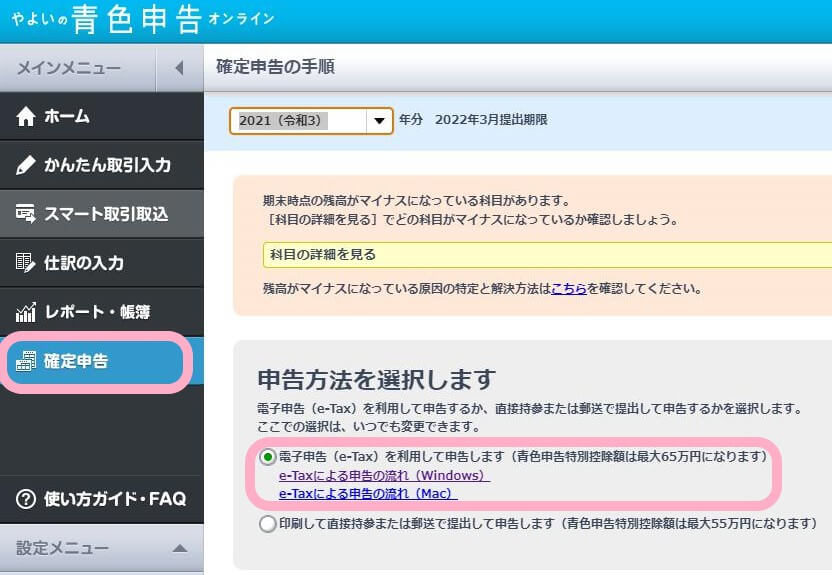
- Step1固定資産の一覧を確認
減価償却費に仕訳している固定資産の確認をします。
この画面で登録や編集することも可能です。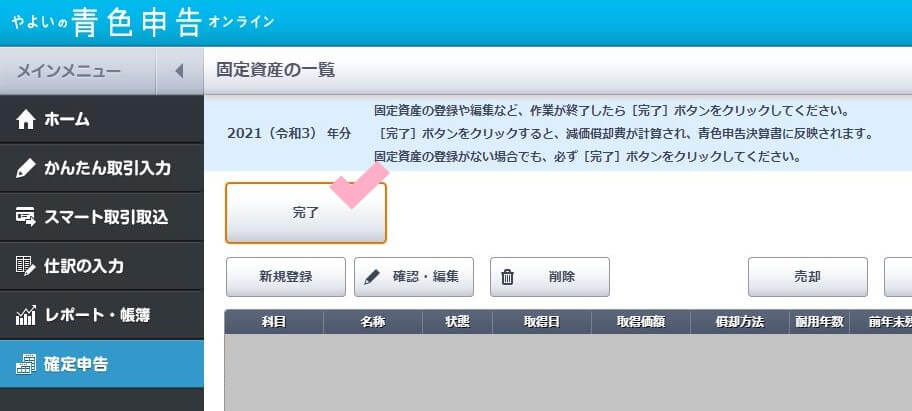
- Step2青色申告決算書の作成
①~⑧の手順に沿って、基本情報・配偶者の有無・専従者の有無などを入力していきます。
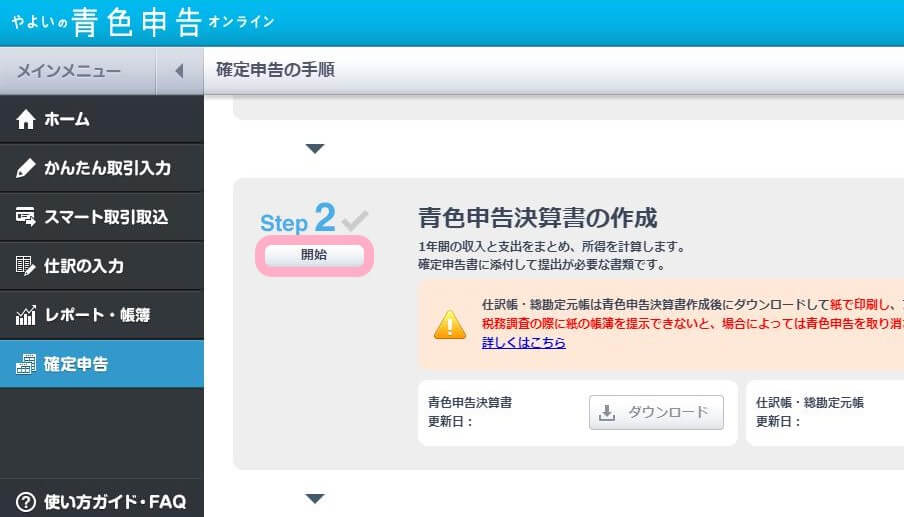
▼青色申告決算書作成時のポイント
- Step3確定申告書の作成
※カードリーダある方は「Step4」へ控除について、社会保険の支払い額や配偶者(扶養)控除を受けるかどうかの選択をします。
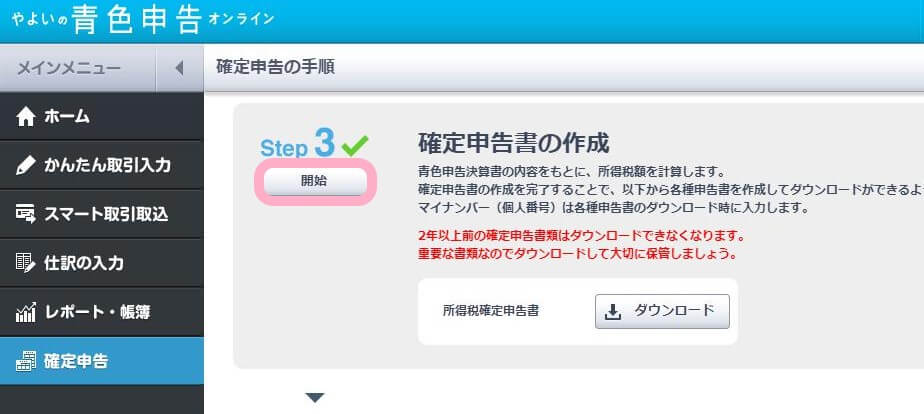
※最後に「復興特別所得税」が足されて所得税が確定します。
国税庁 確定申告書等作成コーナー
続いて、作成した各書類を送信できるように入力していきます。
事業所得や不動産所得がある方は、下記の順番で作成する方がスムーズです!
まずは、ID・パスワードを入力して作成準備をしましょう。
- Step1「国税庁 確定申告書等作成コーナー」にアクセスします。
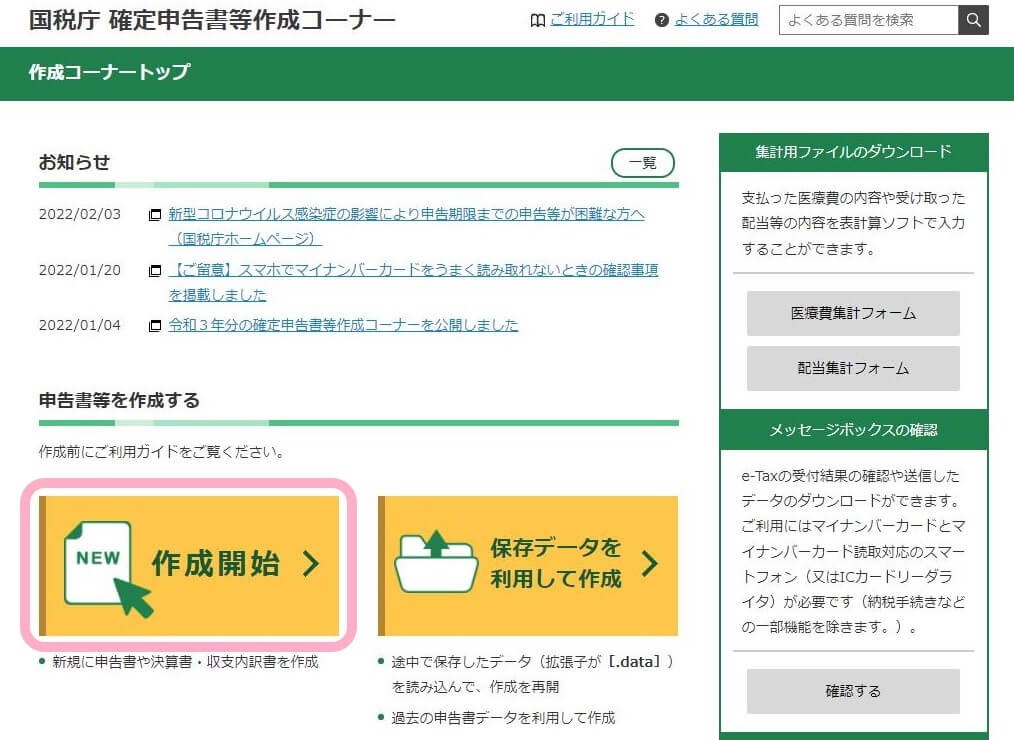
- Step2ID・パスワード方式を選択
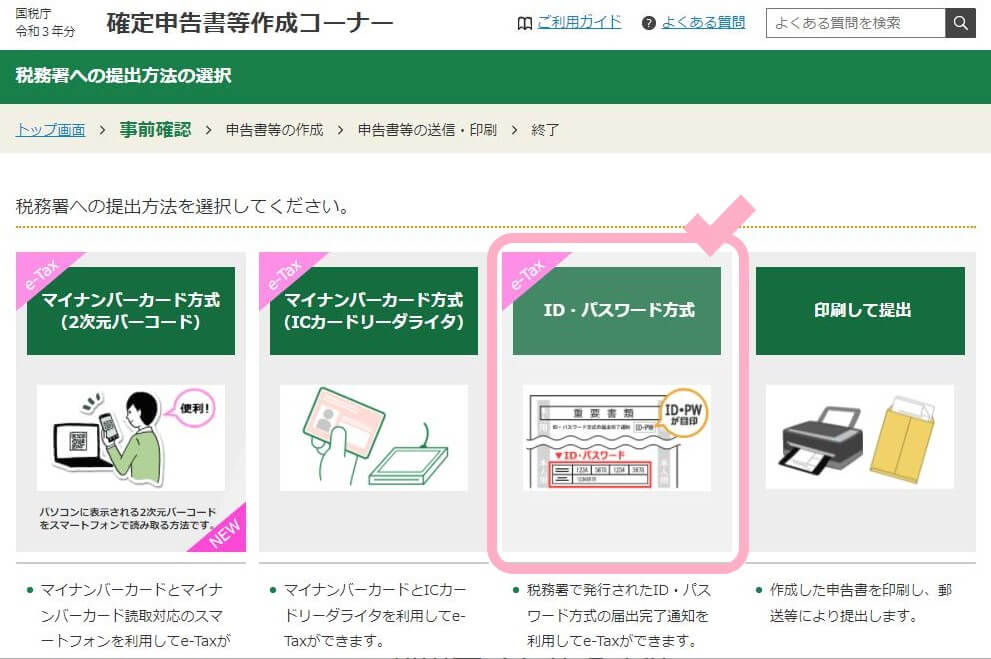
- Step3IDとパスワードを入力
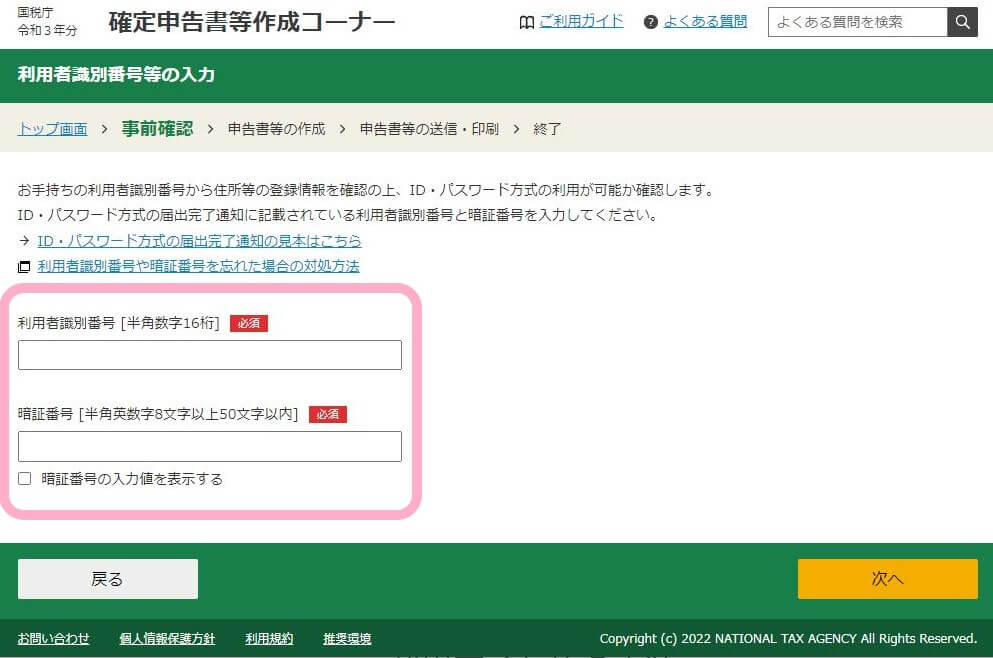
- Step4決算書+所得税を選択
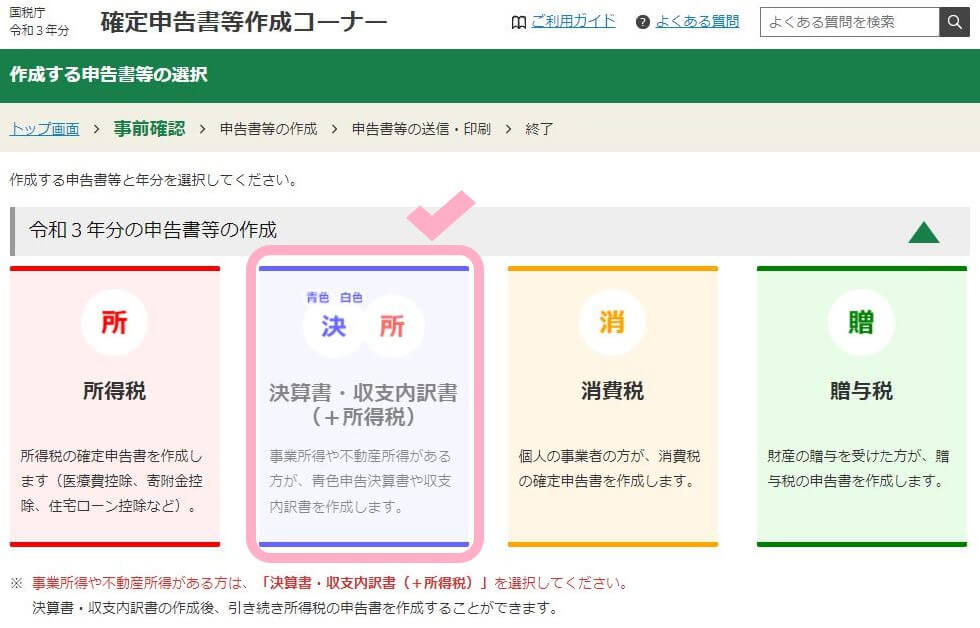
青色申告決算書・収支内訳書の作成
今回は青色申告なので、決算書の作成をします。
具体的には、やよい青色申告で作成した決算書の数値を入力していく作業となります!
(参考:決算書作成(青色申告)編)
上記作成中に迷った「電子帳簿保存」については、適用の3ヶ月前までに申請が必要、令和4年1月からは特別な手続きは不要?(来年追記します)
電子帳簿保存の承認申請書を提出し、電磁的に帳簿等の記録や保存をしていますか。→ いいえ
決算書等作成コーナーで貸借対照表を作成しますか。→ 作成する
入力が完了したら、送信方法で「1.作成コーナーから送信する」を選択します。
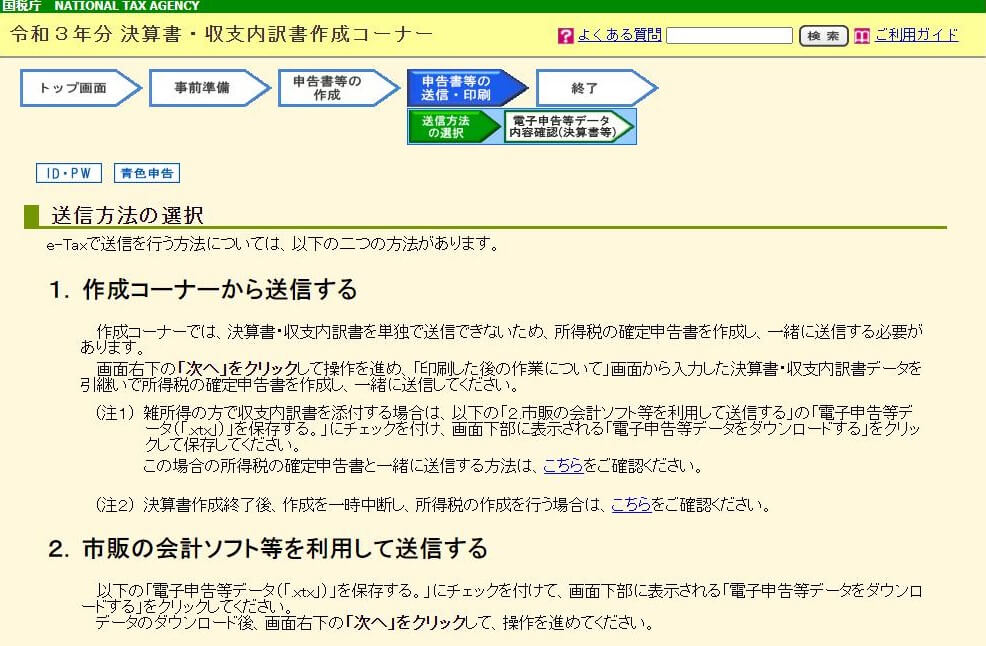
決算書データは来年のために保存しておきましょう!
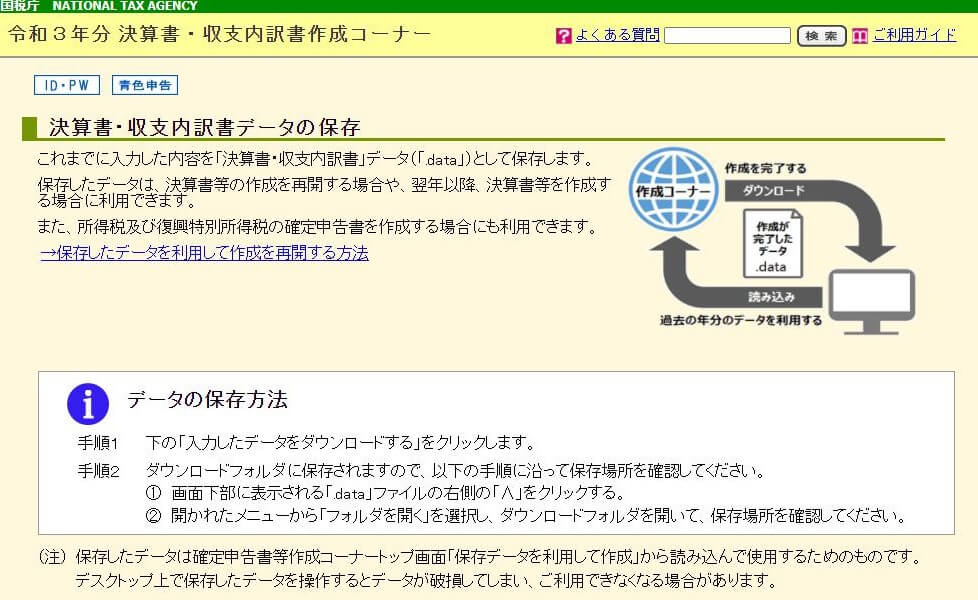
所得税確定申告書の作成
決算書に続き、所得税確定申告書の作成をします。
こちらも、やよい青色申告で作成した申告書の数値を入力していく作業です!
(参考:青色申告決算書・収支内訳書を作成した後に確定申告書を作成する手順編)
納付方法の指定
下記より納付方法を指定し手続きを行います。
納付が完了すれば確定申告完了となります!
お疲れ様でした^^
※還付の場合はこちらの手続きは不要です。


